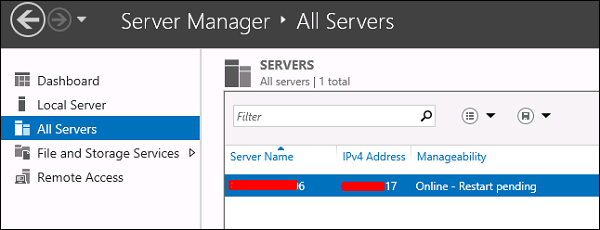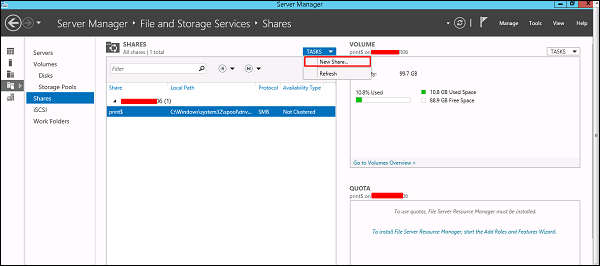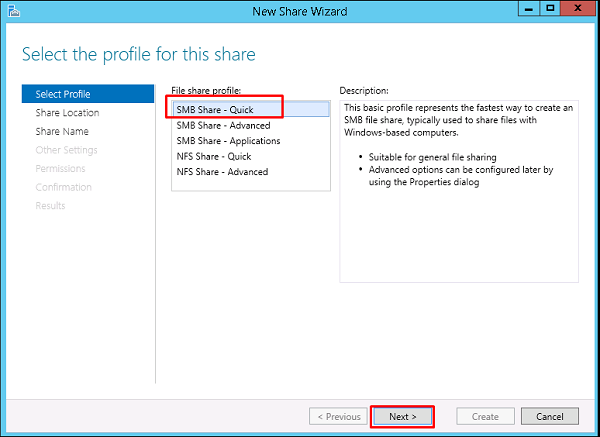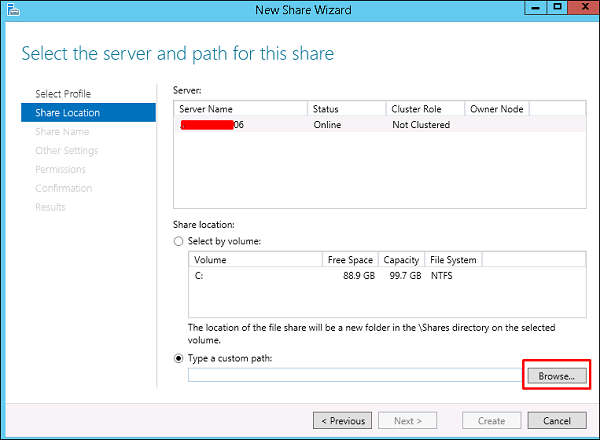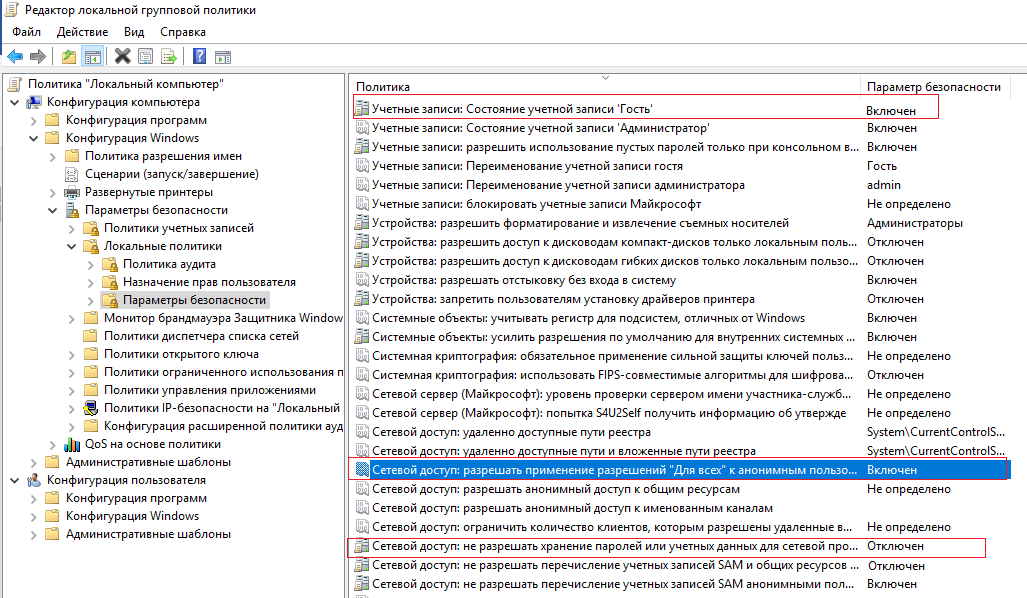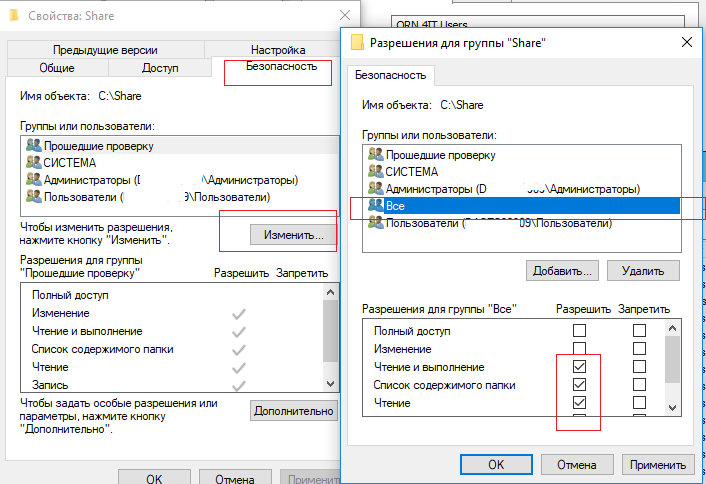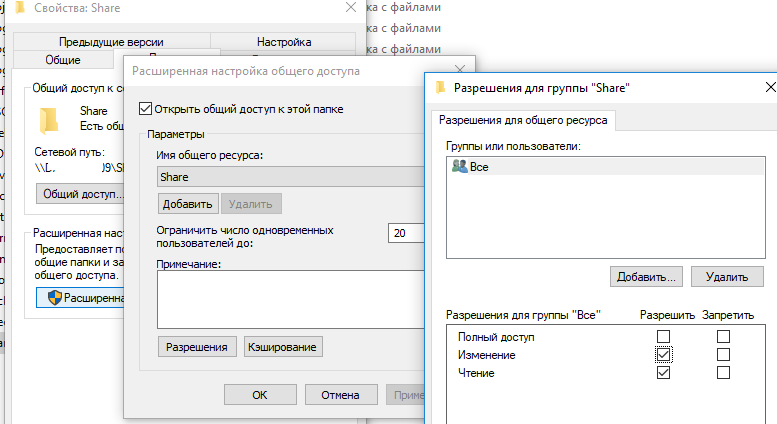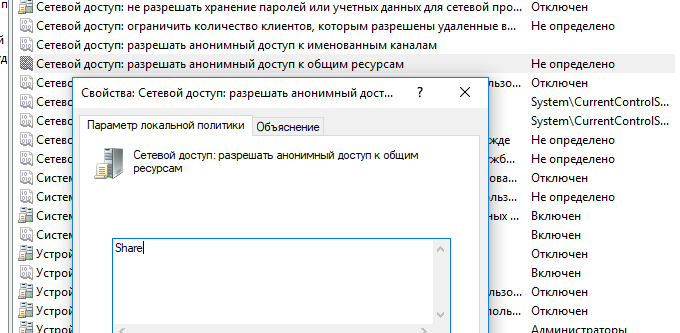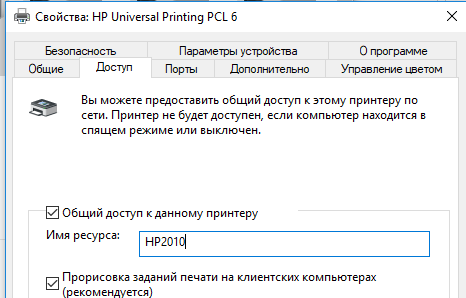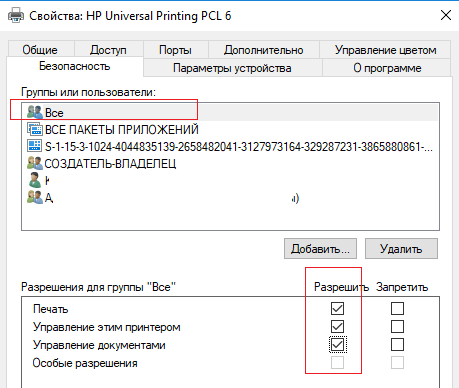- Windows Server 2012 — общий доступ к файлам
- Анонимный доступ к общим папкам и принтерам без пароля
- Локальные политики анонимного доступа
- Настройка анонимного доступа к общей папке
- Предоставление анонимного доступа к общему сетевому принтеру
- Анонимный доступ к доменной шаре без пароля
- Windows server 2012 общая папка без пароля
- Вопрос
- Ответы
- Все ответы
- Windows server 2012 общая папка без пароля
- Общие обсуждения
- Все ответы
Windows Server 2012 — общий доступ к файлам
Другим важным сервисом для Windows Server является общий доступ к файлам, и для этого в Windows Server 2012 есть — File and Storage Services , который находится в Диспетчере серверов на левой панели, как показано на скриншоте ниже.
Теперь давайте посмотрим, как создать общий доступ в системе с соответствующими правами. Чтобы сделать это, мы должны следовать инструкциям ниже.
Шаг 1. Нажмите «Диспетчер серверов» → затем щелкните «Службы файлов и хранилищ» на боковой панели «Диспетчер серверов» → щелкните «Общие ресурсы» → щелкните раскрывающийся список «Общие ресурсы» → нажмите «Создать общий ресурс».
Шаг 2. Откроется мастер создания общего ресурса → Здесь выберите тип общего ресурса → Я создам очень простой общий ресурс SMB, поэтому нажмите « Общий ресурс SMB — Быстрый» . Позже мы можем настроить права пользователя этого ресурса.
Шаг 3 — Нажмите «Введите произвольный путь» → нажмите кнопку «Обзор».
Шаг 4 — Выберите папку, к которой вы хотите предоставить общий доступ → Нажмите « Выбрать папку» .
Анонимный доступ к общим папкам и принтерам без пароля
По умолчанию, при доступе к общей сетевой папке на сервере, включенном в домен Active Directory, с компьютеров из рабочей группы (не добавленных в домен) у пользователя появляется запрос на ввод пароля доменной учетной записи. Попробуем разобраться, как разрешить анонимный доступ к общим сетевым папкам и принтерам на доменном сервере с компьютеров рабочей группы без авторизации на примере Windows 10 / Windows Server 2016.
Локальные политики анонимного доступа
На сервере (компьютере), к которому вы хотите предоставить общий доступ неавторизованным пользователям нужно открыть редактор локальной групповой политики – gpedit.msc.
Перейдите в раздел Конфигурация компьютера -> Конфигурация Windows -> Параметры безопасности -> Локальные политики -> Параметры безопасности (Computer Configuration -> Windows Settings -> Security Settings -> Local Policies -> Security Options)
Настройте следующие политики:
- Учетные записи: Состояние учётной записи ‘Гость’ (Accounts: Guest Account Status): Включен (Enabled);
- Сетевой доступ: разрешить применение разрешений “Для всех” к анонимным пользователям (Network access: Let Everyone permissions apply to anonymous users): Включен (Enabled);
- Сетевой доступ: Не разрешать перечисление учетных записей SAM и общих ресурсов (Network access: Do not allow anonymous enumeration of SAM accounts and shares): Отключен (Disabled).
В целях безопасности желательно также открыть политику “Запретить локальный вход” (Deny log on locally) в разделе Локальные политики -> Назначение прав пользователя и убедиться, что в политике указана учетная запись “Гость”.
Затем проверьте, что в этом же разделе в политике “Доступ к компьютеру из сети” (Access this computer from network) присутствует запись Гость, а в политике “Отказать в доступе к этому компьютеру из сети” (Deny access to this computer from the network) учетка Гость не должна быть указана.
Также убедитесь, что включен общий доступ к сетевым папкам в разделе Параметры -> Сеть и Интернет -> Ваше_сетевое_подключение (Ethernet или Wi-Fi) -> Изменение расширенных параметров общего доступа (Settings -> Network & Internet -> Ethernet -> Change advanced sharing options). В секции “Все сети” должен быть выбрана настройка “Включить общий доступ, чтобы сетевые пользователи могли читать и записывать файлы в общих папках” и выбрать “Отключить парольную защиту (если вы доверяете всем устройствам в вашей сети)” (см. статью о проблемах обнаружения компьютеров в рабочих группах).
Настройка анонимного доступа к общей папке
Теперь нужно настроить разрешения доступа на общей папке, к который вы хотите предоставить общий доступ. Откройте свойства папки в настройках NTFS разрешений (вкладка Безопасность) предоставьте права чтения (и, если нужно, изменения) для локальной группы «Все» («Everyone»). Для этого нажмите кнопку Изменить -> Добавить -> Все и выберите необходимые привилегии анонимных пользователей. Я предоставил доступ только на чтение.
Также на вкладке Доступ нужно предоставить права анонимным пользователям на доступ к шаре (Доступ -> Расширенная настройка -> Разрешения). Проверьте, что у группы Все есть право на Изменение и Чтение.
Теперь в редакторе локальных политик в секции Локальные политики -> Параметры безопасности нужно в политике “Сетевой доступ: разрешать анонимный доступ к общим ресурсам” (Network access: Shares that can be accessed anonymous) указать имя сетевой папки, к которой вы хотите предоставить анонимный доступ (в моем примере имя сетевой папки – Share).
Предоставление анонимного доступа к общему сетевому принтеру
Чтобы разрешить анонимный доступ к сетевому принтеру на вашем компьютере, нужно открыть свойства общего принтера в Панели управления (Панель управления\Оборудование и звук\Устройства и принтеры). На вкладке доступа отметьте опцию “Прорисовка задания печати на клиентских компьютерах” (Render print jobs on client computers).
Затем на вкладке безопасность для группы “Все” отметить все галки.
После выполнения этих действий вы сможете подключаться к общей папке (\\servername\share) и принтеру на доменном компьютере с компьютеров рабочей группы без ввода имени пользователя и пароля, т.е. анонимно.
Анонимный доступ к доменной шаре без пароля
Возникла необходимость на момент миграции предоставлять пользователям, не находящимся в домене, доступ на доменные шары без авторизации и, соттветственно, ввода пароля. Общая папка располгается на Windows Server 2008 R2, в качестве клиентов выступает как Windows XP, так и Windows 7.
- Включить на сервере учетную запись гостя;
- На папку, к которой требуется открыть общий доступ, дать права локальной группе Everyone на изменение (ну или какие Вам требуется);
- В консоли сервера выполнить gpedit.msc для запуска редактора локальной групповой политики;
- Перейти в “Computer Configuration” =>> “Windows Settings” =>> “Security Settings” =>> “Local Policies” =>> “Security Options”
- Изменить настройка “Network access: Do not allow anonymous enumeration of SAM accounts and shares” на “Disable”
- Изменить настройку “Network access: Let Everyone permissions apply to anonymous users” на “Enable”
- Для повышения безопасности также желательно перейти в “Computer Configuration” =>> “Windows Settings” =>> “Security Settings” =>> “Local Policies” =>> “User Right Assignment” и добавить пользователя Guest в параметр “Deny log on locally”
- gpupdate /force
Теперь при входе недоменных пользователей на шару этого сервера не будет запрашиваться логин/пароль
Windows server 2012 общая папка без пароля
Вопрос
Ответы
Не совсем правильные действия,конечно, но измените модель с обычной на гостевую
Пуск — выполнить (или win+r) — gpedit.msc — Computer Configuration -Security Options — Sharing and secutiry model for local accounts
Roman Levchenko, MCITP, MCTS http://www.rlevchenko.com
- Изменено R.Levchenko MVP 2 июля 2013 г. 8:15 редактирвоание
- Предложено в качестве ответа R.Levchenko MVP 2 июля 2013 г. 10:15
- Помечено в качестве ответа Dmitriy Vereshchak Microsoft contingent staff, Moderator 2 июля 2013 г. 10:30
Все ответы
Roman Levchenko, MCITP, MCTS http://www.rlevchenko.com
- Изменено R.Levchenko MVP 2 июля 2013 г. 7:13 asdds
Это не совсем наш вариант — сетевой диск используется сервисом, когда на машине никто не залогинен. К тому же тот скрипт, который использует шару, не подразумевает использование каких-либо дополнительных скриптов. С этим я, к сожалению, ничего поделать не могу.
Roman Levchenko, MCITP, MCTS http://www.rlevchenko.com
Не совсем правильные действия,конечно, но измените модель с обычной на гостевую
Пуск — выполнить (или win+r) — gpedit.msc — Computer Configuration -Security Options — Sharing and secutiry model for local accounts
Roman Levchenko, MCITP, MCTS http://www.rlevchenko.com
- Изменено R.Levchenko MVP 2 июля 2013 г. 8:15 редактирвоание
- Предложено в качестве ответа R.Levchenko MVP 2 июля 2013 г. 10:15
- Помечено в качестве ответа Dmitriy Vereshchak Microsoft contingent staff, Moderator 2 июля 2013 г. 10:30
Большое спасибо, помогло. Я понимаю, что это ни разу не безопасно, но сейчас главное, чтоб взлетело. Если бы Вы подсказали, как сделать тонкую настройку подобного шаринга (с закрытием доступа из одной сети и полным доступом из другой) — было бы крайне здорово.
Roman Levchenko, MCITP, MCTS http://www.rlevchenko.com
- Изменено R.Levchenko MVP 2 июля 2013 г. 8:28 редактирвоание
Доменная структура подразумевает наличие dc — дополнительная точка отказа. У данной системы не будет внутренних клиентов — хост общается с виртуальными серверами, виртуальные сервера — с хостом и внешним миром. На них — application. В домене, за исключением политик безопасности, нет смысла, имхо.
Windows server 2012 общая папка без пароля
Общие обсуждения
Возник вопрос. Как реализовать возможность разграниченного доступа к ресурсам на базе windows server «без домена«?
На сервере есть папка, к которой могут подключаться все компьютеры сети без паролей и логинов. Это я сделал. все подключились, всё заработало.
Возникла необходимость создать на сервере папки, к которым могу иметь доступ по сети только Я. Пользователь на сервере создан, пароль тот же. Создал папку, указал пользователя. При попытке входа в папку, пишет, что Windows не может получить доступ к. Разрешение на доступ отсутствует .
Что и где еще нужно поправить, чтобы доступ был, либо пусть пароль спрашивает, но только у меня к этой папке, а не у всех ко всем.
- Изменен тип Petko Krushev Microsoft contingent staff, Moderator 18 апреля 2017 г. 6:23
Все ответы
MCP,MCSE:Productivity, MCSA:Windows server 2012
Извините, но понял пока только первые два слова, последнее и знак вопроса .
У меня ОС русская, или ткните носом, где и что искать ?
Сначала разрешаем доступ по сети (по умолчанию — всем.)
Далее даём доступ на уровне файловой системы конкретным пользователям.
MCP,MCSE:Productivity, MCSA:Windows server 2012
Сделал как написано.
Создал папку, открыл доступ всем.
доступ появился, появился у всех.
На вкладке безопасность убрал разрешения для «Все» — доступ пропал
Насколько я понимаю, систем не может идентифицировать меня, как пользователя, который существует на сервере. Несколько раз перепроверил, всё идентично.
MCP,MCSE:Productivity, MCSA:Windows server 2012
Создал папку, открыл доступ всем.
доступ появился, появился у всех.
На вкладке безопасность убрал разрешения для «Все» — доступ пропал
Насколько я понимаю, систем не может идентифицировать меня, как пользователя, который существует на сервере. Несколько раз перепроверил, всё идентично.
Делайте пользака на машине где шара, добавляете его в безопасность, лог и пасс этого пользака даете тем кто должен заходить в шару по паролю.
Создал пользователя на машине, где шара, залогинился на той же машине под этим пользователем, создал папку, теперь на всех вкладках он есть.
На своем месте у меня тот же пользователь с теми же данными.
Пытаюсь войти — не пускает
Делайте пользака на машине где шара, добавляете его в безопасность, лог и пасс этого пользака даете тем кто должен заходить в шару по паролю.
Создал пользователя на машине, где шара, залогинился на той же машине под этим пользователем, создал папку, теперь на всех вкладках он есть.
На своем месте у меня тот же пользователь с теми же данными.
Пытаюсь войти — не пускает
Еще момент. в настройках «дополнительные параметры общего доступа» у меня отключен пункт «доступ с парольной защитой». я его отключил, когда пользователям при входе на общую шару(которая для всех без ограничений) начало вываливаться окно с просьбой ввести пользователя и пароль
Если его включить, то такое окно может у них вновь начать вываливаться.
Еще момент. в настройках «дополнительные параметры общего доступа» у меня отключен пункт «доступ с парольной защитой». я его отключил, когда пользователям при входе на общую шару(которая для всех без ограничений) начало вываливаться окно с просьбой ввести пользователя и пароль
Если его включить, то такое окно может у них вновь начать вываливаться.
Да, будет вываливаться.
Если включить, то это будет общее правило для всех пользователей, не зависимо от разрешений в папках
Ну создайте для них отдельного пользователя, пусть один раз введут логин и пароль и поставят галочку запомнить. Это же не сложно.
И если доступ поставить «все» при включенном пароле, разве не пускает?
MCP,MCSE:Productivity, MCSA:Windows server 2012
имя пользователя= имя ПК\имя пользователя ?
имя пользователя= имя ПК\имя пользователя ?
MCP,MCSE:Productivity, MCSA:Windows server 2012
И если доступ поставить «все» при включенном пароле, разве не пускает?
В кабинете я и коллега.
Включил доступ с парольной защитой.
У меня на общую шару входит без вопросов, у нее тоже. Про остальных пока не знаю. буду ждать и надеяться, что не попросит.
И если доступ поставить «все» при включенном пароле, разве не пускает?
В кабинете я и коллега.
Включил доступ с парольной защитой.
У меня на общую шару входит без вопросов, у нее тоже. Про остальных пока не знаю. буду ждать и надеяться, что не попросит.
После ребута всё отвалилось, пришлось вернуть всё в обратный зад
Сам написал, сам теперь думаю, а где мне это указывать ?
Если на сервере, где добавляются пользователи, там такое не прокатывает. Ни по имени компа, ни по IP.
Чувствую себя тупым 🙁
А что это и где находится ?
ПОнимаю так, что прописав «это» я буду, подключаясь к серверу, сообщать ему свои данные и он будет меня пускать ?
А что это и где находится ?
ПОнимаю так, что прописав «это» я буду, подключаясь к серверу, сообщать ему свои данные и он будет меня пускать ?
MCP,MCSE:Productivity, MCSA:Windows server 2012
На клиентской машине:
Диспетчер учетных данных — добавить учетные данные windows
«адрес в интернете или сети» 10.10.1.253
«Имя пользователя» admin
сохранил, перелогинился — не помогло.
Давным-давно я разбирал вопрос авторизации в сетях без доменов. По таким сетям пользователь «путешествует» со своими данными и получает доступ к ресурсам других машин лишь в том случае, если на той машине о нем знают, а именно, если существует пользователь с такими же регистрационными данными.
В данном случае, я сделал всё так же. Не получив доступа я сделал вывод, что сервер не распознает меня, как «своего» пользователя, поэтому и доступа мне дать не может. Перенастраивать «себя» нет смысла, т.к. единственный способ попасть в «шару», это прописать на ней доступ «всем».
Сегодня решил поискать в «параметрах безопасности» что нибудь, касаемое того, как сервер определяет пользователей, которые к нему подключаются.
Локальная политика безопасности > локальные политики > параметры безопасности > Сетевой доступ: модель совместного доступа и безопасности для локальных учетных записей.
По умолчанию установлен параметр «Гостевая» — это означает, что каждый подключаемый идентифицируется, как гость и соответственно ему назначаются права гостя. С этими правами он и пользуется тем, что ему доступно. Второй параметр «Обычная», в данном случае все подключаемые идентифицируются как они сами и пользуются ресурсами в соответствии с правами, которые им предоставлены.